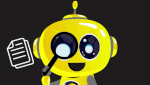Solicitud de Soporte Técnico
Actualizado: 29 abr
Generalidades \ Solicitud de Soporte Técnico
Tabla de Contenido
SysCafé cuenta con una ventana desde el software SysCafé, que permite consultar los diferentes medios de comunicación hacia nosotros.
Debe ingresar al acceso denominado "Visite nuestro portal de soporte técnico".
Después, registrará el acceso al portal de soporte técnico, ingrese el NIT y el correo principal asociado a su licencia
¡Importante! en la parte inferior derecha del software encontrará el correo principal de la licencia.
De esta manera, tendrá acceso a las diferentes opciones que tenemos disponibles.
1. Registrar Solicitud
Herramienta en la que podrá realizar el registro de una solicitud de soporte y así, un consultor soporte SysCafé será asignado para ponerse en contacto y atenderle.
A. Contacto: se divide en dos momentos:
1. Podrá seleccionar el contacto que está registrado en nuestra base de datos.
2. Podrá crear o ingresar un contacto que no este registrado, deberá ubicar su nombre y confirmar número telefónico al cual se debe marcar.
B. Descripción detallada de las novedades o solicitudes que presenta: podrá describir el motivo de la solicitud de soporte.
C. Registrar solicitud: tan pronto relacione la información debe registrar su solicitud.
2. Chat
Herramienta que permite realizar el registro de sus datos, facilitando la interacción y prestación del servicio de parte del consultor soporte SysCafé.
Importante seguir el proceso y registro de los siguientes campos:
A. Nombre: ingrese el nombre del usuario o persona que recibirá el servicio.
B. E-mail: asigne el correo electrónico al cual se notificará la prestación del servicio.
C. N° Celular: relacione un número telefónico fijo o celular con el fin de devolver la llamada y brindar la asesoría.
D. NIT: digite el número de Identificación de la empresa y/o persona que solicita el servicio.
E. Seleccione una sucursal: podrá seleccionar una de las 3 sucursales que se habilitan (Ibagué, Tunja o Neiva).
F. Código de Servicio: código numérico que identifica la licencia del usuario, podrá acceder al manual de Interfaz Básica 2. Accesos directos -B. Cód. Licencia.
G. Observaciones: espacio donde podrá digitar a detalle la solicitud del soporte.
3. Instaladores
Permite realizar la descarga de los ejecutables que tenga por cada licencia adquirida con el propósito de que instale o actualice la versión del software SysCafé; así mismo podrá hacer uso de SysCafé HUB, herramienta útil para actualizar la versión de forma practica y autónoma.
Nota: con la inclusión de esta nueva herramienta en la página de soporte, se inhabilitará el uso del FTP para descargar los instaladores del software SysCafé.
6. Sesión Virtual
Es la opción que le permite establecer una conexión virtual con el consultor de soporte, brindándole la oportunidad de recibir atención personalizada y resolver cualquier duda o novedad presentada.
A. Introducir código de sesión: rango de 8 números que permite la conexión al equipo del consultor soporte SysCafé.
B. Unirse: opción que permite la conexión del usuario y el consultor soporte SysCafé.
Una vez digite el código de sesión, debe seleccionar la opción Unirse, seguido, "ejecutar", y realizar la instalación del archivo ISL Light Client que se ha descargado.
Tan pronto realice la instalación, establecerá conexión con el consultor soporte SysCafé.
Herramientas de conexión
Adicionalmente, al establecer conexión, el consultor de soporte tendrá el control de su equipo; sin embargo, en la parte superior del escritorio usted podrá contar con las siguientes alternativas de configuración:
7. Facturación Electrónica
Herramienta que le permite visualizar los documentos generados electrónicamente a la DIAN.
A. Código de Empresa: rango de máximo 15 caracteres que permite el acceso a la plataforma en la nube.
B. Contraseña: es la clave de acceso para el ingreso a la plataforma.
C. Ingresar: después de registrar los datos solicitados, podrá ingresar de forma correcta.
Finalmente, podrá obtener material audiovisual de: Nuevos Canales de Solicitud de Soporte Técnico.

















.png)